H1Z1电脑配置低如何调整?提升性能的方法是什么?
- 电子设备
- 2025-03-27
- 32
- 更新:2025-03-26 22:34:00
对于许多热爱H1Z1的玩家而言,配置较低的电脑常常成为了畅玩游戏时的一大障碍。但是,通过合理的调整和优化设置,您完全可以提升H1Z1在电脑上的运行性能,以获得更流畅的游戏体验。本文将为你详尽揭示在硬件受限的情况下,如何通过软件调整来优化H1Z1的性能。
一、确认当前电脑配置
在开始调整之前,首先需要了解你的电脑配置是否满足H1Z1的最低要求:
操作系统:Windows764bit
处理器:IntelCorei52400/AMDFX4350
内存:8GBRAM
显卡:NVIDIAGeForceGTX6702GB/AMDRadeonHD78702GB
DirectX:Version11
网络:宽带互联网连接
存储空间:需要至少10GB的可用空间
如果你的电脑配置略低于上述要求,那么调整优化就显得尤为重要了。请继续阅读以了解具体步骤。
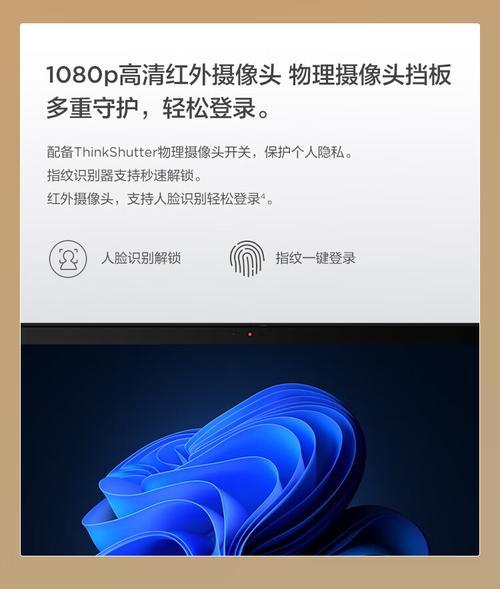
二、调整H1Z1的图像设置
图像设置对游戏性能的影响最大,以下是一些能够帮助你减少资源消耗、提升帧率的图像调整建议:
1.分辨率调整
降低分辨率:将游戏的内部分辨率设置得比您的显示器分辨率低可以显著提升性能。
2.视图距离和纹理质量
降低视图距离:减少视图距离可以让远处的物体渲染得更快,减轻显卡负担。
降低纹理质量:较低的纹理质量可以减少显卡内存的占用,从而提升帧率。
3.其他图像选项
关闭动态模糊:动态模糊会让图像显得更加流畅,但它也会给显卡带来额外的负担。
关闭抗锯齿:抗锯齿可以改善图像边缘的锯齿状外观,但会大幅度降低性能。
阴影设置调低:阴影细节越多,游戏性能越受影响。适当降低可以保证帧数稳定。

三、优化操作系统设置
除了调整游戏本身之外,优化操作系统也可以对提升游戏性能有所帮助:
1.关闭不必要的启动程序
使用任务管理器(Ctrl+Shift+Esc)关闭那些在启动时不需要运行的程序和服务。
2.使用高性能电源模式
在电源选项中选择“高性能”模式,以确保电脑在运行游戏时使用最佳性能。
3.调整虚拟内存
增加虚拟内存的大小可以在物理RAM不够用时,提供更多的辅助缓存空间。
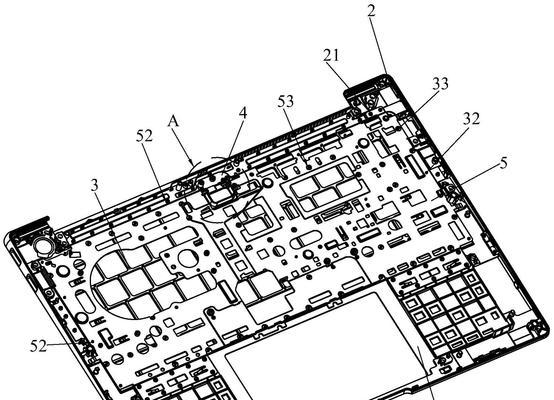
四、硬件升级
如果经过了上述所有优化之后,游戏性能仍旧不理想,那么可能需要考虑一些硬件上的升级:
增加内存:升级至8GB或更高内存可以帮助改善多任务处理和游戏性能。
升级显卡:投资一张性能更好的显卡会极大提升游戏的视觉和性能体验。
SSD固态硬盘:将游戏安装到SSD上可以让加载时间大大减少,并且提升整体响应速度。
五、常见问题解答
1.如何知道哪些程序在占用我的硬件资源?
使用任务管理器查看正在运行的程序及其占用的CPU和内存等资源,目的是识别和结束那些不必要的、消耗资源的程序。
2.游戏图形设置如何影响性能?
游戏的图形设置决定了显卡需要处理的数据量。通常情况下,将设置调低可以减少显卡工作负载,从而提高帧率。
3.SSD硬盘能提供多大的性能改善?
换用SSD可以带来显著的性能提升,尤其是加载时间和系统响应速度,但硬盘不会直接影响游戏内部的帧率。
六、综上所述
通过适当的调整和优化,即便是配置较低的电脑也可以在运行H1Z1时获得更好的性能。从降低游戏的图像设置到优化电脑的整体运行环境,再到考虑可能的硬件升级,每一步都对提升游戏体验至关重要。请你依据自己的实际情况,从以上建议中选择合适的优化策略,逐一尝试,直到找到最适合自己的最佳配置。











